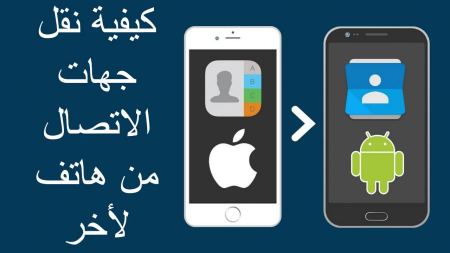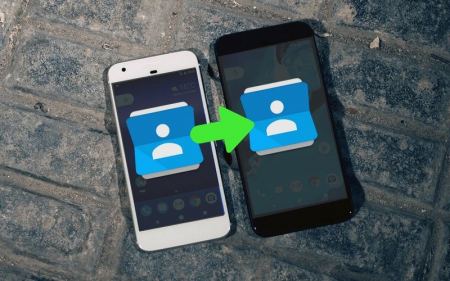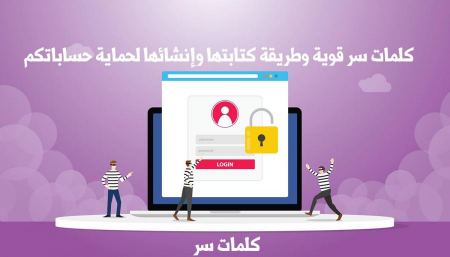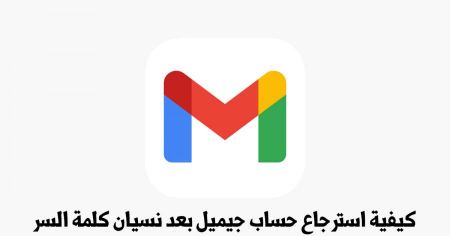نقل الأسماء من ايفون الى ايفون

الكثير منا يعاني من مشكلة نقل الأسماء من ايفون الى ايفون بسبب تقييد نقل أنواع معينة من الملفات بين هواتف ايفون، لهذا جئناكم في هذا المقال المميز لكي نقدم لكم طريقة نقل الأسماء من ايفون الى ايفون بكل سهولة وبعدة طرق مضمونة مئة بالمئة، حيث سنقدم لكم طريقة نقل الأسماء من ايفون الى ايفون عن طريق airdrop، وطريقة نقل الأسماء من ايفون الى ايفون بالإيميل وبكل سهولة، وطريقة نقل الأسماء من ايفون الى ايفون عن طريق icloud، تابعوا معنا هذا المقال للحصول على طريقة نقل الأسماء من ايفون الى ايفون.
نقل الأسماء من ايفون الى ايفون عبر ايكلاود
يمكنكم الآن وبكل سهولة نقل الأسماء من ايفون الى ايفون عبر ايكلاود بإتباع الخطوات التالية:
- قم بالدخول إلى الإعدادات في هاتفك.
- قم بالضغط على حسابك الأيكلاود.
- قم بالضغط على زر ايكلاود.
- قم بتفعيل مزامنة الأسماء.
- ثم قم بتسجيل الدخول على الأيفون الأخر عبر حساب الأيكلاود.
- سيقوم الهاتف مباشرة بعمل مزامنة للأرقام والأسماء.

يمكنكم استخدام طريقة أخرى لنقل الأرقام والأسماء من ايفون الى ايفون عبر ايكلاود:
- قم بالدخول إلى Icloud.com عبر الضغط هنا.
- قم بإدخال إميل ايكلاود المستخدم على هاتفك الايفون وكلمة السر.
- بعد تسجيل الدخول قم بالضغط على زر الأسماء "Contacts".
- قم بالضغط على إشارة الإعدادات في الأسفل.
- قم باختيار تصدير "Export V Card".
- قم بتحميل الملف V card.
- قم بإرسال الملف عن طريق الإيميل.
- قم بتحميل الملف على هاتفك الأيفون.
- قم بعمل استيراد جهات الاتصال "Import contacts".
نقل الأسماء من ايفون الى ايفون عن طريق airdrop
يمكنكم نقل الأسماء من ايفون الى ايفون عن طريق airdrop ولكن في كل مرة اسم واحد فقط:
- قم بالدخول إلى الأسماء في هاتفك الأيفون.
- قم باختيار الرقم والاسم المراد إرسالهم الى هاتف الأيفون.
- قم بالضغط على زر المشاركة.
- قم باختيار Airdrop.
- سيصل الاسم والرقم إلى هاتف الأيفون.
- قم بعمل استيراد جهة الاتصال.
نقل الأسماء من ايفون الى ايفون بالإيميل
يعد نقل الأسماء من ايفون الى ايفون بالإيميل من أفضل وأسهل الطرق المتاحة لنقل الأسماء من ايفون الى ايفون، قم بإتباع الخطوات التالية لنقل الأسماء من ايفون الى ايفون بالإيميل:
- في البداية قم بالدخول إلى حسابك الأيكلاود عبر متصفح الكمبيوتر إضغط هنا للدخول.
- قم بتسجيل الدخول.
- قم بالضغط على زر جهات الاتصال "Contacts".
- قم بالضغط على إشارة الإعدادات في الأسفل.
- قم باختيار تصدير "Export V Card".
- قم بتحميل الملف V card.
- قم بالدخول إلى ايميلك.
- قم بالضغط على زر إرسال ايميل.
- قم بإرفاق الملف الذي قمت بتحميله.
- قم بالضغط على زر الإرسال.
- قم بالدخول إلى الإيميل المرسل إليه في الأيفون الأخر.
- قم بتحميل الملف المرفق.
- قم بفتح الملف والضغط على زر استيراد جهات الاتصال "Import Contacts".
- سيقوم الأيفون مباشرة بتخزين جميع جهات الاتصال الجديدة.
نقل الأرقام من ايفون الى ايفون
بعد إتباع الخطوات المقدمة في هذا المقال المميز يمكنكم وبكل سهولة نقل الأرقام من ايفون الى ايفون دون الحاجة للعناء، تجدون في هذا المقال طريقة نقل الاسماء من ايفون الى ايفون بكل سهولة وبعدة طرق مضمونة، نقل الاسماء من ايفون الى ايفون، نقل الارقام من ايفون الى ايفون، نقل الاسماء من ايفون الى ايفون عن طريق airdrop، نقل جهات الاتصال من ايفون الى ايفون، طريقة نقل الاسماء من ايفون الى ايفون، كيف انقل الاسماء من ايفون الى ايفون، نقل الاسماء من ايفون الى ايفون بالايميل، طريقة نقل الارقام من ايفون الى ايفون، كيفية نقل الاسماء من ايفون الى ايفون، كيف انقل جهات الاتصال من ايفون الى ايفون.
05/07/2022 16:46

.webp)